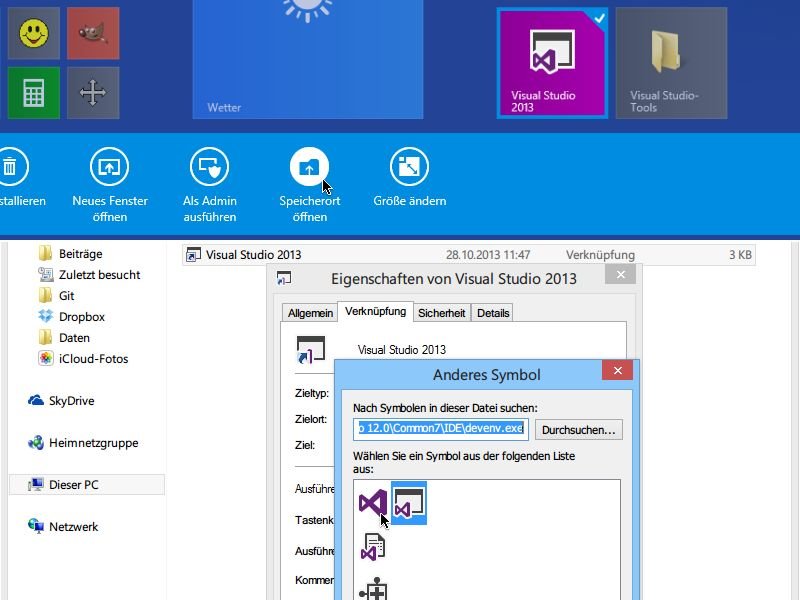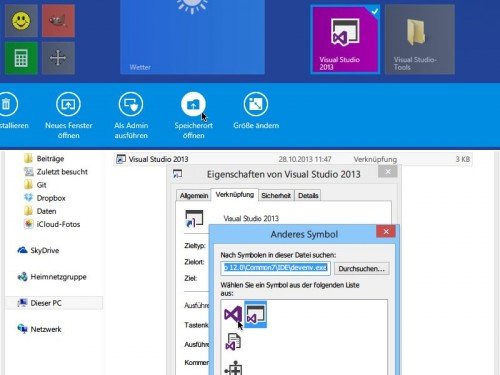Auf der Startseite von Windows 8 und 8.1 lassen sich nicht nur Modern-UI-Apps anpinnen, sondern auch ganz normale Desktop-Anwendungen. Per Klick oder Fingertipp starten diese dann. Welches Programmsymbol für eine bestimmte Kachel gezeigt wird, stellen Sie selbst ein.
Das funktioniert ganz ähnlich wie für Desktop-Verknüpfungen. Im Beispiel haben wir das Programm „Visual Studio 2013“ an die Startseite angepinnt und wollen das Icon ändern.
- Wechseln Sie zur Startseite, beispielsweise indem Sie auf die [Windows]-Taste drücken.
- Klicken Sie jetzt mit der rechten Maustaste auf die Kachel des Desktop-Programms, deren Symbol geändert werden soll.
- Unten in der Kontextleiste folgt nun ein Klick auf „Speicherort öffnen“. Damit öffnet sich der Explorer.
- Ist jetzt die *.exe-Datei des Programms markiert, legen Sie zunächst eine Verknüpfung an, die Sie anstelle des Programms anpinnen. Hat Windows eine Verknüpfung markiert, zum Beispiel im Ordner „Startmenu“, ist alles in Ordnung.
- Klicken Sie als Nächstes mit der rechten Maustaste auf die Verknüpfung, und wählen Sie „Eigenschaften“.
- Dann folgt ein Klick auf „Anderes Symbol…“. Enthält die Anwendung weitere Symbole, sehen Sie sie jetzt. Alternativ klicken Sie auf „Durchsuchen…“ und laden eine andere Symboldatei.
- Haben Sie das gewünschte Icon markiert, klicken Sie auf „OK“ und bestätigen, falls nötig, die Änderung mit Administratorrechten.
- Melden Sie sich nun ab und wieder an, damit auch die Startseite das geänderte Programmsymbol auf der Kachel anzeigt.